Nuestro equipo de editores e investigadores capacitados han sido autores de este artículo y lo han validado por su precisión y amplitud.
wikiHow's Content Management Team revisa cuidadosamente el trabajo de nuestro personal editorial para asegurar que cada artículo cumpla con nuestros altos estándares de calidad.
Este artículo ha sido visto 8259 veces.
Skype tiene una función integrada de llamada de prueba que te permite garantizar que la configuración funcione. Busca Echo123 y llama al servicio de prueba para grabar y reproducir un mensaje. Lo que escuches en la llamada de prueba probablemente coincida con la forma en que otros te escucharán y quizás indique qué configuración necesita ajustarse.
Pasos
Método 1
Método 1 de 2:En un móvil
-
1Presiona el botón de búsqueda y escribe "Echo123". "Echo / Test Sound Service" (Eco / Servicio de prueba de sonido) aparecerá en los resultados. Este es un servicio de bot integrado en las listas de contactos de todos los usuarios que contestará automáticamente tu llamada.
-
2Llama a Echo. Pulsa el resultado de búsqueda para abrir una ventana de conversación. Presiona el botón “Llamar” para iniciar una llamada de prueba.
-
3Sigue las instrucciones grabadas. Echo te pedirá dejar un mensaje luego de un bip. Luego de unos momentos, un segundo bip indicará que el tiempo de grabación se terminó y el mensaje se repetirá.
- No escuchar las instrucciones grabadas indican un problema con los altavoces. No escuchar la repetición indica un problema con el micrófono.
-
4Cuelga para finalizar la prueba. Presiona el botón rojo “Finalizar llamada” para colgar.
-
5Resuelve problemas de sonido en un móvil. Ya que un dispositivo móvil no puede utilizar un hardware externo, no hay una opción en la configuración de la aplicación para ajustar los niveles. Sin embargo, hay algunas opciones para intentar solucionar posibles problemas.
- Si el mensaje grabado es demasiado bajo, simplemente aumenta el volumen en el teléfono.
- Si tienes otras aplicaciones que utilizan el micrófono, intenta desinstalarlas o deshabilitarlas para descartar la posibilidad de interferencia.
- Revisa la conectividad de red. Una mala conexión puede suponer pérdidas de sonido y no indica un problema con el altavoz o el micrófono.
-
6Prueba la configuración de video. La aplicación de Skype no tiene una prueba de video integrada, pero puedes usar la aplicación Cámara de tus dispositivos para previsualizar cómo te verás estableciendo la cámara a la frontal. Como alternativa, puedes llamarte a ti mismo con otro dispositivo para revisar la calidad de video.
- Puedes alternar la calidad de video entre alta y baja calidad en el menú de configuración de Skype.
Anuncio
Método 2
Método 2 de 2:En una computadora
-
1Revisa tus dispositivos de audio. Conecta un micrófono y un altavoz. En Skype, ve a “Llamada > Configuración de audio…”. Desde este menú, puedes asegurarte de que Skype reconozca el hardware conectado y ajustar su sensibilidad. Cuando termines, presiona “Guardar” para regresar a la aplicación.
-
2Selecciona la barra de búsqueda de contactos y escribe "Echo123". "Echo / Test Sound Service" aparecerá en los resultados. Este es un servicio de bot integrado en las listas de contactos de todos los usuarios que contestará automáticamente tu llamada.
-
3Llama a Echo. Haz doble clic en el resultado de búsqueda para abrir una ventana de conversación. Presiona el botón “Llamar” para iniciar una llamada de prueba.
-
4Sigue las instrucciones grabadas. Echo te pedirá dejar un mensaje luego del bip. Luego de unos momentos, un segundo bip indicará que el tiempo de grabación se terminó y el mensaje se repetirá.
- No escuchar las instrucciones grabadas indican un problema con los altavoces. No escuchar la repetición indica un problema con el micrófono.
-
5Cuelga para terminar la prueba. Presiona el botón rojo “Finalizar llamada” para colgar. Si la llamada no sonó como te gustaría, vuelve a “Llamada > Configuración de audio” y ajusta los niveles de volumen.
-
6Prueba el video. Conecta tu cámara web. Ve a “Herramientas > Opciones > Configuración de video”. La cámara se detectará automáticamente y se encenderá. Una señal de video de prueba se mostrará en el área de “Configuración de video” para previsualizar cómo te verás para otros. Cuando estés satisfecho con cómo te ves, presiona "Guardar".
- Ajusta la configuración de la cámara presionando “Configuración de la cámara web”. Aquí puedes mover los controles deslizantes para ajustar el brillo, el contraste, etc.
Anuncio
Consejos
- Asegúrate de que el sonido de tu dispositivo no esté silenciado.
- Si Skype tiene problemas para detectar el hardware, asegúrate de que esté funcionando en el “Panel de control > Administrador de dispositivos”. Quizás tengas que instalar o actualizar los controladores. Revisa el sitio web del fabricante del hardware para encontrar más información.
- La posición que tengas ante el micrófono puede hacer una gran diferencia en cómo se escucha. Si tienes problemas, intenta acercarte o quitar obstáculos.




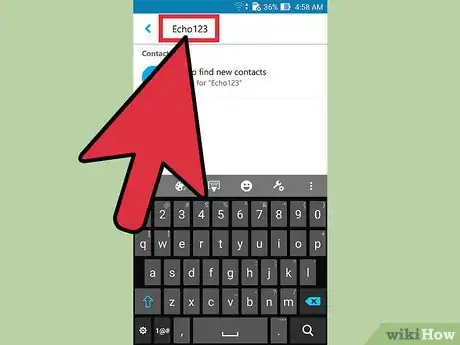
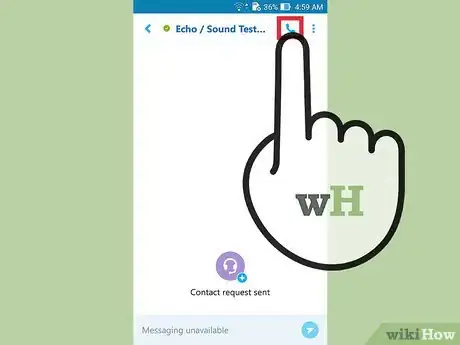
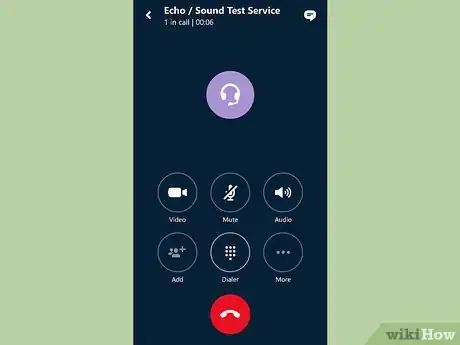
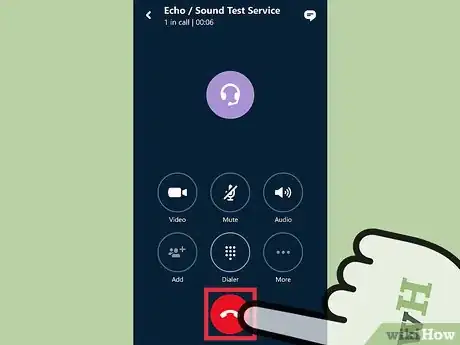
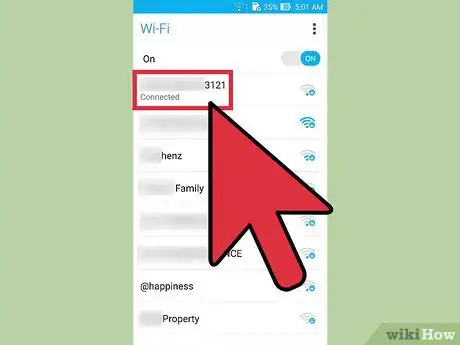
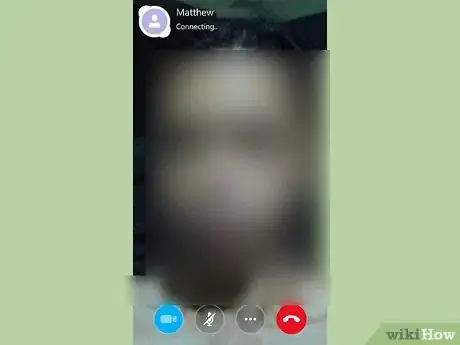
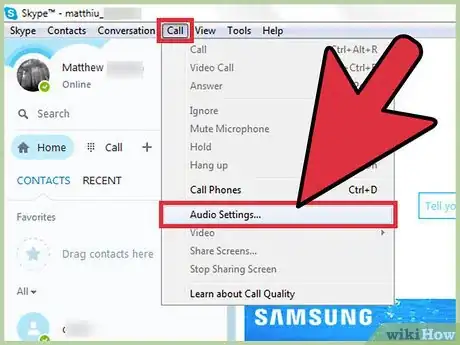
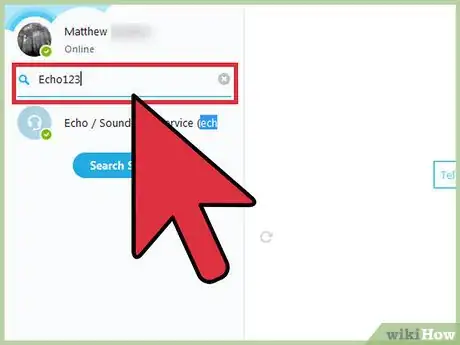
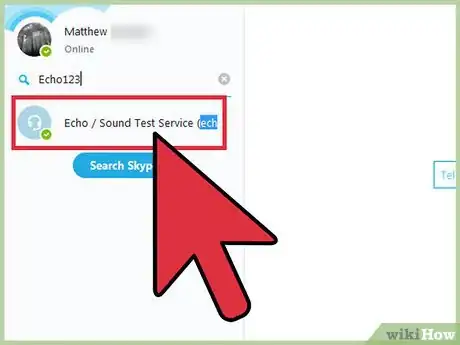
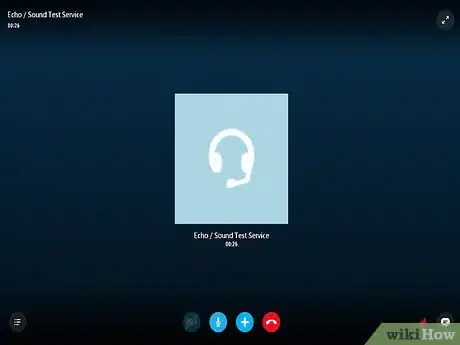
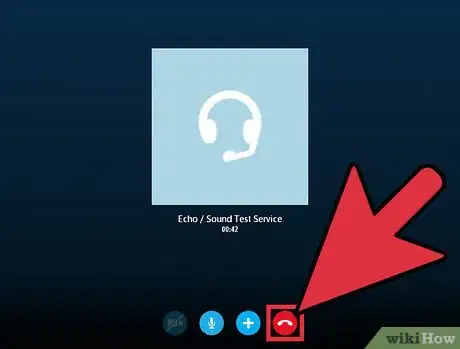
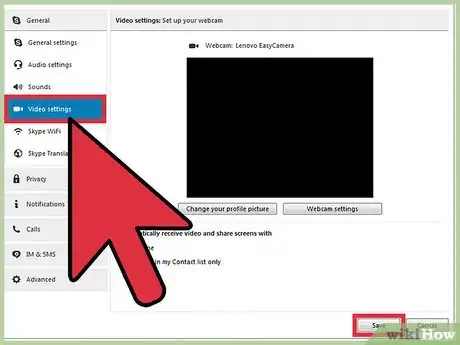
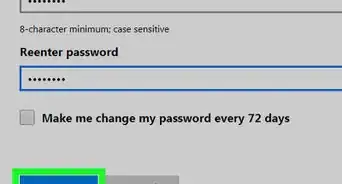
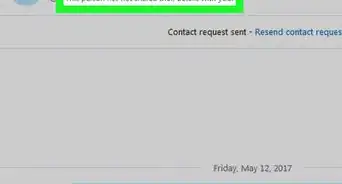
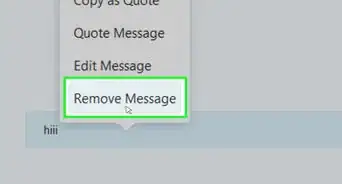
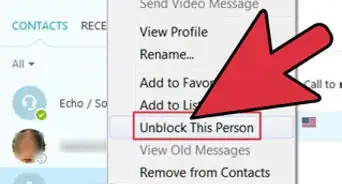
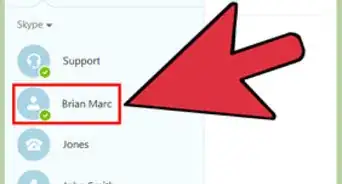
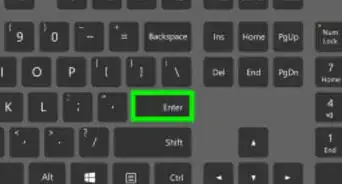
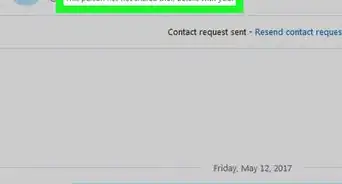
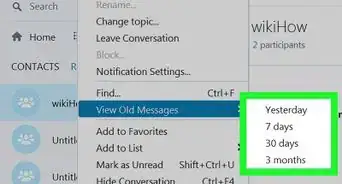
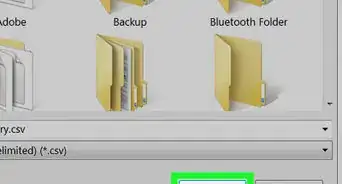
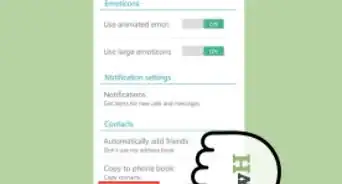
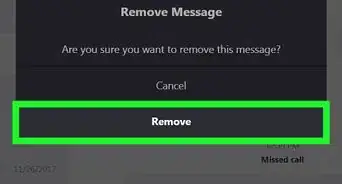
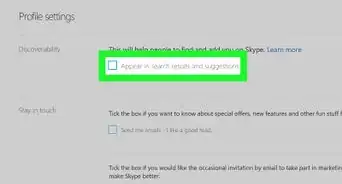
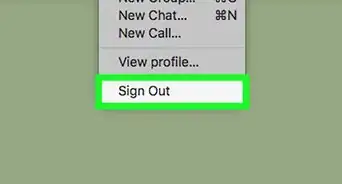
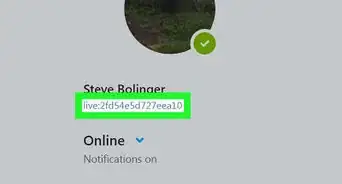
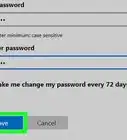
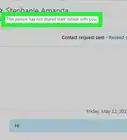
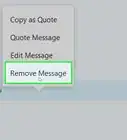
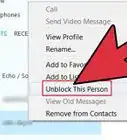

wikiHow's Content Management Team revisa cuidadosamente el trabajo de nuestro personal editorial para asegurar que cada artículo cumpla con nuestros altos estándares de calidad. Este artículo ha sido visto 8259 veces.